Call Of Duty (COD) Warzone bloqué lors de l’obtention d’un profil en ligne (correctif)
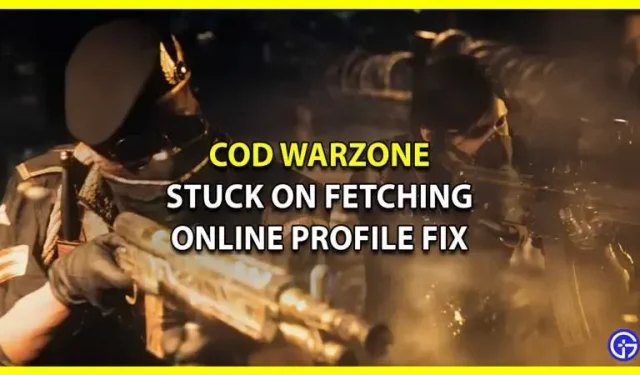
Bien qu’il s’agisse d’un jeu autonome, Warzone est souvent qualifié d’extension Battle Royale de Call of Duty Modern Warfare. Sorti en 2020, il s’agissait d’une bataille royale gratuite d’Activision et de la deuxième bataille royale principale de la série Call of Duty. Bien que le jeu soit amusant à jouer et que les serveurs soient souvent pleins de joueurs, il est toujours frustrant de tomber sur un bug. Le dernier bogue de Call of Duty Warzone bloque l’obtention d’un profil en ligne et les joueurs recherchent un correctif. Si vous recherchez la même chose ici, ne cherchez pas plus loin que ce guide vous l’a dit.
Comment réparer Call of Duty (COD) Warzone bloqué lors de l’obtention d’un profil en ligne
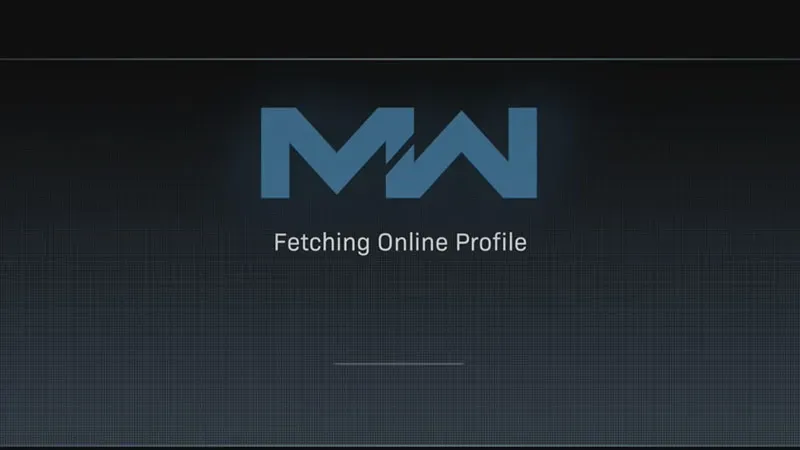
Comme mentionné précédemment, le jeu est différent des batailles royales traditionnelles. Cela permet jusqu’à 150 joueurs dans un match contre 100 dans d’autres jeux. Bien que cette fonctionnalité soit passionnante et amusante, elle est frustrante lorsqu’un bogue apparaît. Ainsi, nous avons ce guide pour vous aider à corriger l’erreur Stuck On Fetching Online Profile dans COD Warzone.
Vérifier l’état du serveur
Bien qu’elles ne soient pas rares, quelques erreurs peuvent résulter de problèmes de serveur avec Activision. Avant de pouvoir essayer activement de résoudre l’erreur, il est important de vérifier l’état du serveur Warzone . Comme il s’agit d’un problème de serveur, il n’y a pas d’autre solution que la patience. Bien que ce ne soit pas le cas, explorez les autres solutions possibles que nous avons mentionnées.
Redémarrez votre modem/routeur
Cela garantit également que votre connexion Internet fonctionne correctement. Parallèlement à cela, le redémarrage du modem et du routeur effacera les données du cache. Cela peut vous aider à réparer Warzone bloqué lors de l’obtention d’un profil en ligne dans Call of Duty. De plus, nous vous recommandons d’éviter les téléchargements volumineux pendant la lecture. Même sur d’autres appareils, un téléchargement volumineux peut occuper toute votre bande passante et affecter les performances du jeu.
Modifier les paramètres DNS
Bien que cette méthode ait réussi à réparer le blocage de Warzone en obtenant un profil en ligne en erreur COD, elle peut modifier vos paramètres. Cela nécessite un savoir-faire technique de base et ne doit être tenté que si vous savez comment revenir aux paramètres précédents. En outre, cela peut corriger l’erreur, mais cela modifiera les paramètres réseau de votre PC. Si vous vous sentez en confiance et souhaitez continuer, voici ce que vous devez faire :
- Ouvrez Paramètres dans le menu Démarrer et cliquez sur Réseau et Internet.
- Dans la nouvelle fenêtre, dans la section « Paramètres réseau avancés », cliquez sur « Modifier les paramètres de l’adaptateur ».
- Double-cliquez sur votre type de connexion Internet (généralement Ethernet pour PC) et sélectionnez Propriétés.
- Une fois qu’une nouvelle fenêtre apparaît, double-cliquez sur Internet Protocol Version 4 (TCP/IPv4).
- Sélectionnez Utiliser les adresses de serveur DNS suivantes.
- Utilisez 8.8.8.8 pour le champ DNS préféré et 8.8.4.4 pour le champ DNS alternatif.
- Cochez la case « Vérifier les paramètres à la sortie » et enregistrez vos modifications avant de quitter.
Ajouter Warzone au pare-feu Windows Defender
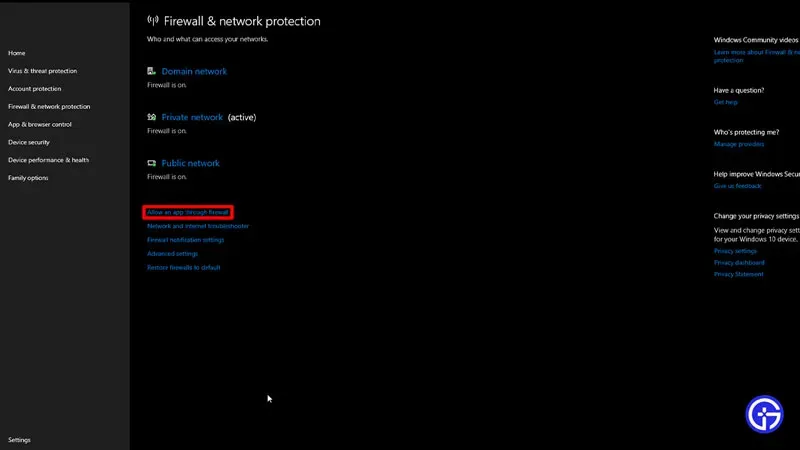
Votre pare-feu peut bloquer l’accès au jeu pour des raisons de sécurité. Parallèlement à cela, cela pourrait être la cause de l’erreur. Vous devez ajouter COD Warzone au pare-feu Windows Defender pour corriger l’erreur « Bloqué lors de l’obtention du profil en ligne ». Voici comment procéder :
- Allez dans « Paramètres » dans le menu Démarrer et cliquez sur « Mise à jour et sécurité ».
- Dans la nouvelle fenêtre, recherchez Sécurité Windows dans les options de gauche.
- Une fois que vous avez cliqué dessus, allez-y et cliquez sur l’onglet « Ouvrir les paramètres de la fenêtre ».
- Une fois qu’une nouvelle fenêtre s’ouvre, cliquez sur Pare-feu et protection réseau.
- Passez à l’option « Autoriser une application via le pare-feu » et cliquez dessus pour ouvrir une nouvelle fenêtre.
- Cliquez sur « Modifier les paramètres » en haut, puis cliquez sur « Autoriser une autre application ».
- Trouvez COD Warzone dans la section Parcourir et ajoutez-le à votre pare-feu.
Mise à jour Battle Net
Cette erreur peut même être causée par l’ancienne application Battle.net sur votre PC. Pour corriger l’erreur « Warzone bloqué lors de l’obtention d’un profil en ligne », nous vous recommandons de mettre à jour l’application Battle.net. Voici ce que vous devez faire :
- Dans la barre des tâches, recherchez « Ajouter ou supprimer des programmes ».
- Dans la nouvelle fenêtre, accédez à Battle.net et supprimez-le.
- Ensuite, vous devez télécharger et installer la version mise à jour de Battle.net .
- Suivez le lien vers le site officiel et installez la nouvelle version.
- Après vous être connecté à votre compte, vérifiez si l’erreur est maintenant corrigée.
Supprimer le dossier Warzone des documents
Bien que ce ne soit pas une solution courante, de nombreux joueurs se sont débarrassés de l’erreur «Coincé lors de l’obtention d’un profil en ligne» dans Warzone. Tout ce que vous avez à faire est d’aller dans Documents à partir de l’Explorateur de fichiers. Supprimez ensuite tout dossier Call of Duty Modern Warfare ou Warzone.
Bien que cela n’ait pas corrigé l’erreur pour beaucoup, vous pouvez essayer de réinstaller le jeu. Mais si rien ne fonctionne, il est préférable de contacter le support Activision. Ils peuvent vous aider à mieux comprendre l’erreur et à la résoudre.
C’est tout ce dont vous avez besoin pour corriger l’erreur Call of Duty (COD) Warzone bloquée lors de l’obtention du profil en ligne.



Laisser un commentaire